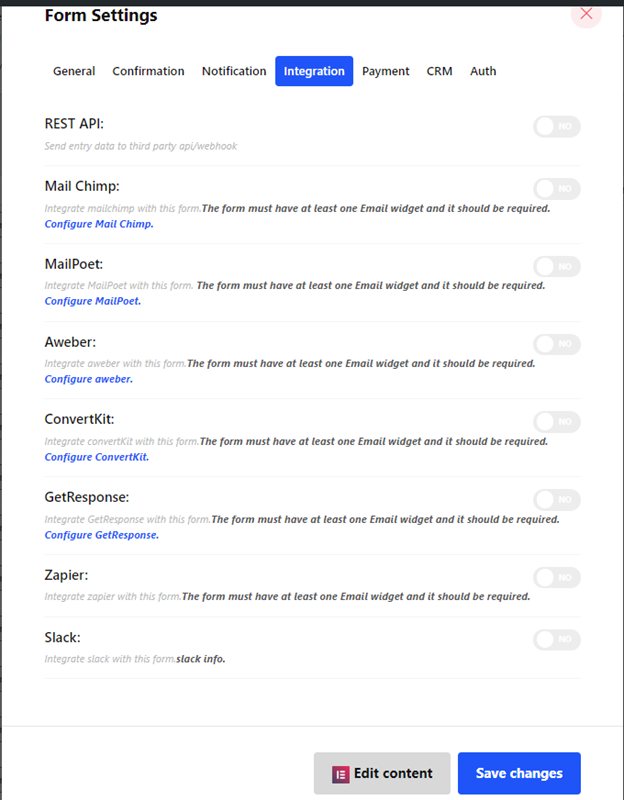統合 #
- 統合をセットアップするには、まず、 フォームを作成する
フォームの作成方法 #
フォローしてください ビデオスクリーンキャスト:
段階的なプロセスに従ってください
ステップ=>1: に行く ダッシュボード=> ページ=> 新しく追加する=>
- 追加 ページタイトル
- テンプレートの選択 エレメンターキャンバス
- クリック 公開
- Elementorで編集する

- ステップ=>2: 検索する メットフォーム=> ドラッグアンドドロップ

- ステップ=>3: 選択したアイコンをクリックします
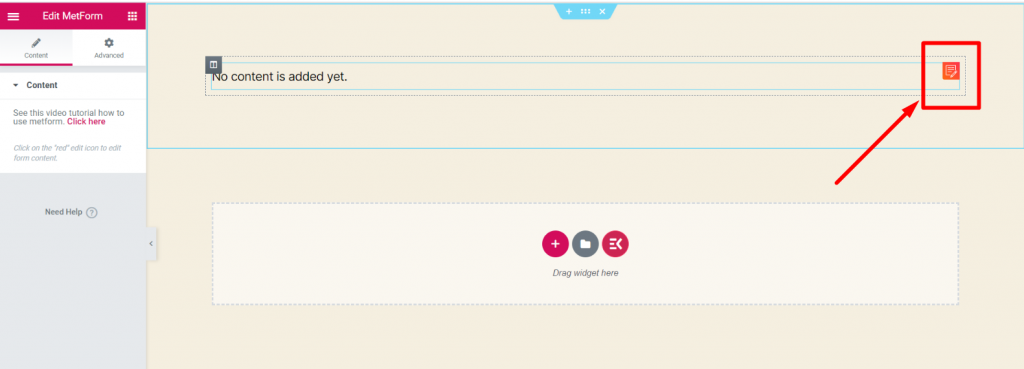
- ステップ=>4: 以前に作成したフォームからフォーム オプションを選択します

- または選択できます 新しい=> を入力してください フォーム名=> をクリック フォームの編集

- の 作成されたフォーム が表示されます=> をクリックします フォーム設定

フォーム設定 #
に行く フォーム設定=> 統合
- 残りの API: フォーム送信データとサードパーティ API URL または Web フックへの送信通知を取得します。
- メールチンパンジー: Mail Chimp を簡単に統合して、メーリング リストや自動メーリングを作成および管理します。 見る ドキュメンテーション のために メールチンパンジー 設定
- メールポエット: 独自の投稿フォームを作成し、プロフェッショナルな仕上がりのニュースレターを数分で送信できます。 見る ドキュメンテーション メールポエット 設定
- Aウェーバー: AWeber などの人気のある電子メール マーケティング ツールを統合して、フォームの送信を自動化します。 見る ドキュメンテーション Aウェーバー 設定
- 変換キット: 購読者を増やし、自動オプトイン、PDF、チェックリストを確認メールに直接追加します。 見る ドキュメンテーション 変換キット 設定
- 応答を取得: 電子メール マーケティング プラットフォームをすべて使用すると、メーリング リストやニュースレターを作成してデータを取得できます。 見る ドキュメンテーション 応答の設定の取得
- ザイパー: フォームを何千もの人気のあるアプリと統合
- スラック: すべてのフォーム データをリダイレクトして Slack と統合し、チーム内の顧客情報をより迅速に取得します